- 1. rész: A nem aktív Apple ID javítása az iForgot segítségével – Apple
- 2. rész. A nem aktív Apple ID javítása a FoneLab iOS Unlocker segítségével
- 3. rész: Javítsa ki a nem aktív Apple ID azonosítót a Beállítások között
- 4. rész: A nem aktív Apple ID javítása helyreállítási módban
- 5. rész. GYIK az Apple ID nem aktív javításáról
Oldja fel az Apple ID azonosítóját, távolítsa el a képernyőn megjelenő jelszót, kerülje meg az áttekintési időt.
- Nyissa fel az Apple ID-t
- Az iCloud aktiválási zár megkerülése
- Doulci iCloud feloldó eszköz
- Factory Az iPhone feloldása
- Az iPhone jelszó megkerülése
- Állítsa vissza az iPhone jelszavát
- Nyissa fel az Apple ID-t
- Oldja fel az iPhone 8 / 8Plus zárolását
- iCloud zár eltávolítása
- iCloud Unlock Deluxe
- iPhone Lock Screen
- Oldja fel az iPad zárolását
- Oldja fel az iPhone SE alkalmazást
- Oldja fel a Tmobile iPhone alkalmazást
- Távolítsa el az Apple ID jelszavát
Hatékony javítások a nem aktív Apple ID-hez egy egyszerű útmutatóval
 Frissítve: Lisa Ou / 13. március 2024. 09:30
Frissítve: Lisa Ou / 13. március 2024. 09:30Találkozott már a "Ez az Apple ID nem aktív" üzenettel? hiba az iOS-eszközön? Ha igen, akkor ez akkor történt, amikor megpróbálta ellenőrizni az Apple ID-jét. Lehet, hogy többször próbálkozott helytelen jelszó megadásával, aminek következtében az Apple ID automatikusan zárolódik, és megvédi az Ön biztonságát. Bár ez egy hasznos funkció, megnehezíti a bejelentkezést igénylő Apple-szolgáltatások elérését. Másrészt, ha ezt az üzenetet látja a készülék képernyőjén, az internetkapcsolati probléma is okozhatja, amely a bejelentkezéshez szükséges.
Ettől függetlenül ne keseredj el, hiszen sok felhasználó is találkozott már ezzel a problémával, és a megfelelő módszerrel gyorsan megoldódott. Ha szeretné felfedezni őket, egyszerűen olvassa be az alábbi információkat. Megjelenik az inaktív Apple ID javításához szükséges részletek, valamint a megfelelő eljárások. Az irányelvek is leegyszerűsödtek, így többé nem kell bonyodalmakkal találkoznia. Mindössze annyit kell tennie, hogy helyesen megérti a javítási stratégiákat a kívánt eredmény eléréséhez. Ennek ellenére kérjük, olvassa el, és javítsa ki a problémát.
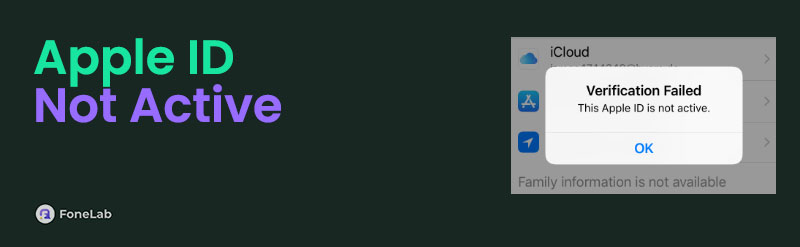

Útmutató
- 1. rész: A nem aktív Apple ID javítása az iForgot segítségével – Apple
- 2. rész. A nem aktív Apple ID javítása a FoneLab iOS Unlocker segítségével
- 3. rész: Javítsa ki a nem aktív Apple ID azonosítót a Beállítások között
- 4. rész: A nem aktív Apple ID javítása helyreállítási módban
- 5. rész. GYIK az Apple ID nem aktív javításáról
1. rész: A nem aktív Apple ID javítása az iForgot segítségével – Apple
Az iForgot egy Apple-szolgáltatás azoknak, akiknek az Apple ID-jét elfelejtették vagy inaktívak. Mivel ez a legtöbb felhasználó által tapasztalt leggyakoribb probléma, ezt a szolgáltatást az Apple ID visszaállítására fejlesztették ki. Csak a fiókadatait kell megadnia, és a szolgáltatás kezeli az Apple ID visszaállítási folyamatát. Ezt követően új jelszót állíthat be, és hozzáférhet fiókjához. Ez egyben a legegyszerűbb elérhető stratégia.
Hajtsa végre az alábbi megfelelő lépéseket a nem aktív Apple ID probléma kijavításához az iForgot - Apple szolgáltatáson keresztül:
1 lépésKeresse fel az iForgot – az Apple hivatalos oldalát, majd kattintson a gombra Jelszó visszaállítása a központban. Ezután a következő oldalon láthatja az információs mezőket.
2 lépésÍrja be a fiókjához használt e-mail-címet vagy telefonszámot a kijelölt mezőbe. Ezután írja be az adott képen látható betűket vagy karaktereket, majd kattintson folytatódik visszaáll.
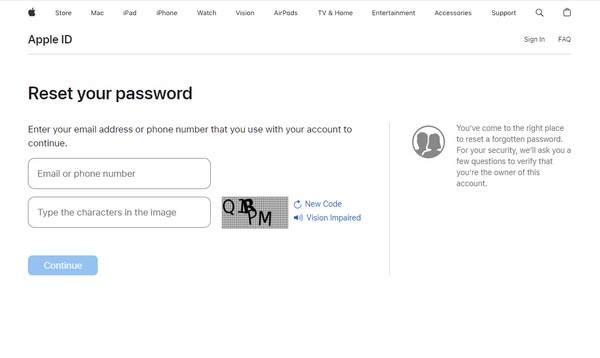
2. rész. A nem aktív Apple ID javítása a FoneLab iOS Unlocker segítségével
Az Apple ID jelentős az Apple eszközökön, legyen az iPhone, iPad, iPod Touch stb., mivel szinte minden fiókhoz és szolgáltatáshoz hozzáférést biztosít. Szerencsére egy profi eszköz, mint pl FoneLab iOS feloldó létezik, amelyre támaszkodhat, ha elfelejti Apple ID-jét vagy készüléke le van zárva vagy mozgássérült. Letisztult és egyszerű kialakításának köszönhetően zökkenőmentesen navigálhat az Apple ID készülékről való eltávolításának folyamatában. Ezután a képernyő „nem aktív” hibája könnyedén megoldódik.
A FoneLab segít az iPhone képernyőjének feloldásában, eltávolítja az Apple ID-t vagy annak jelszavát, eltávolítja a képernyő idejét vagy korlátozási jelszavát másodpercben.
- Segít az iPhone képernyő feloldásában.
- Eltávolítja az Apple ID-t vagy annak jelszavát.
- Távolítsa el a képernyő idejét vagy a korlátozási jelszót másodpercben.
Másrészt, az Apple ID eltávolítása nem ez a program egyetlen lehetősége. Professzionálisan eltávolítja az iOS-eszközök többi jelszavát is, például a jelszót, az iTunes biztonsági mentési jelszavát, az MDM-et és a képernyőidőt. Ezért szinte minden jelszóval kapcsolatos probléma, amellyel később találkozhat, gyorsan eltűnik, miután telepíti ezt a feloldót a számítógépére.
Használja az alábbi egyszerű eljárást mintaként a nem aktív Apple ID kijavításához az Apple ID eltávolítása val vel FoneLab iOS feloldó:
1 lépésA FoneLab iOS Unlocker fájl letölthető a ingyenes letöltés fület a főoldalán. Ezért kattintson rá a telepítő mentéséhez, majd nyissa meg később. Kattints a felszerel opciót, és álljon készen, amíg az állapotsor meg nem telik. Általában fél percig tart; így a programot a telepítés után azonnal elindíthatja.
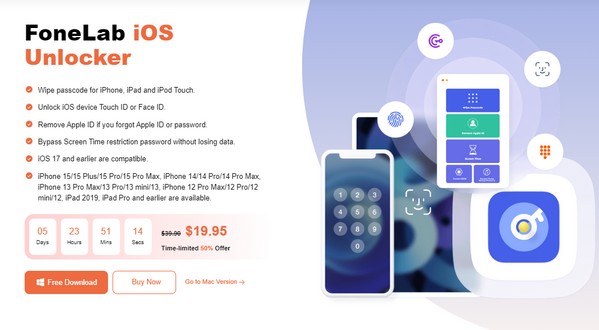
2 lépésA feloldó funkciók a program kulcsfelületén köszönnek majd. Ezért válassza ki a megfelelő funkciót, Távolítsa el az Apple ID-t, majd villámkábel segítségével kösse össze az iPadet a számítógépével. Ezt követően érintse meg Bízzon az iPaden, amikor a rendszer kéri, hogy az eszköz felismerhesse és észlelhesse. Ezután írja be az eszköz jelszavát, amikor a rendszer kéri.
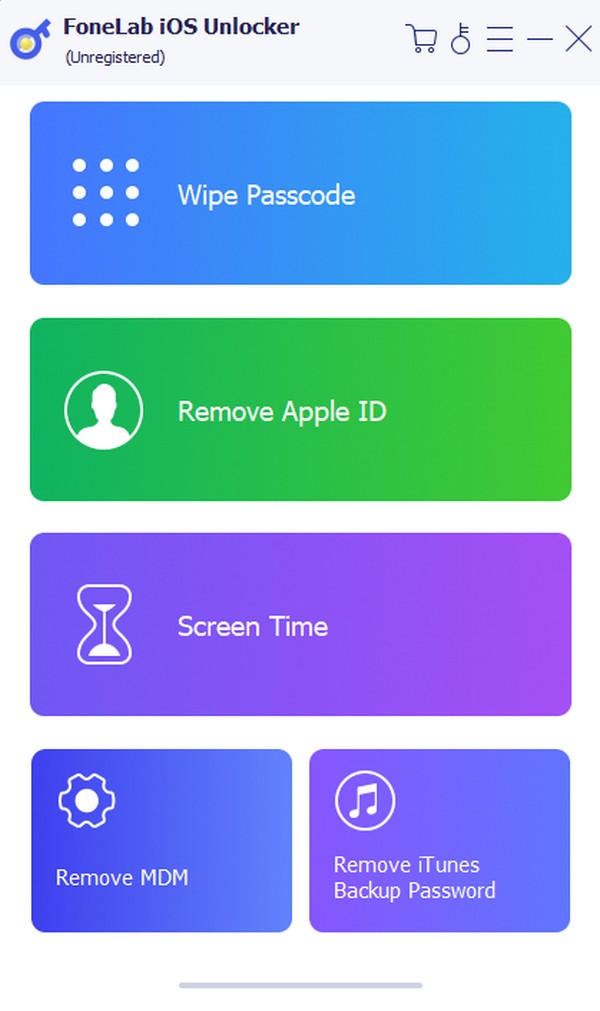
3 lépésEzután nyomja meg a Start gombot a következő képernyőn, miután elolvasta és megértette az emlékeztetőket a felületen. A képernyőn megjelenő útmutató segítségével lépjen a beállítások a készüléken, és koppintson a lehetőségre általános > Az iPad átvitele vagy visszaállítása > vissza > Reset All Settings. Az Apple ID azonosítóját ezután eltávolítjuk, ezért próbáljon meg újra bejelentkezni, hogy ellenőrizze, hogy végre működik-e.
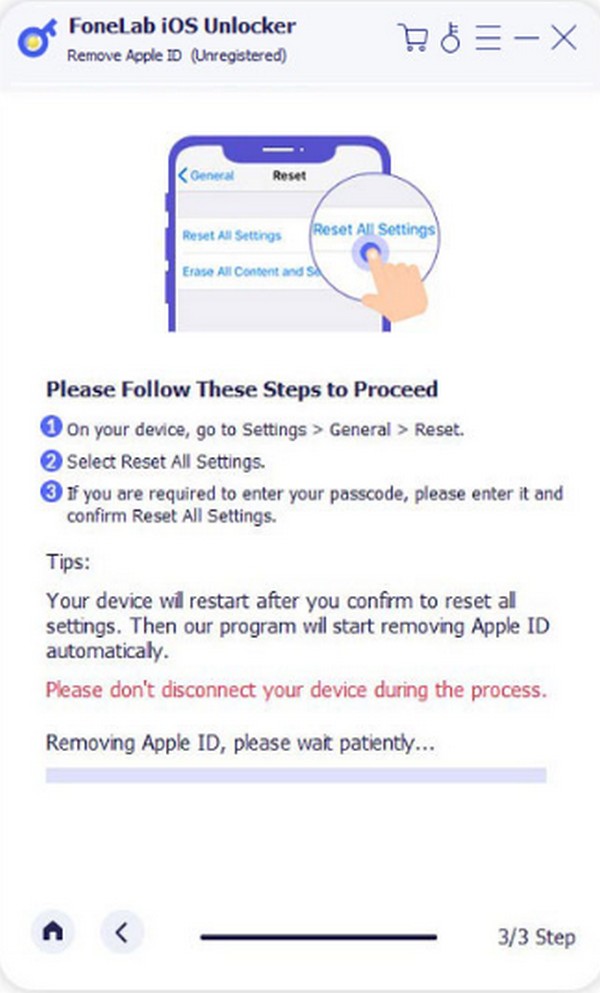
A FoneLab segít az iPhone képernyőjének feloldásában, eltávolítja az Apple ID-t vagy annak jelszavát, eltávolítja a képernyő idejét vagy korlátozási jelszavát másodpercben.
- Segít az iPhone képernyő feloldásában.
- Eltávolítja az Apple ID-t vagy annak jelszavát.
- Távolítsa el a képernyő idejét vagy a korlátozási jelszót másodpercben.
3. rész: Javítsa ki a nem aktív Apple ID azonosítót a Beállítások között
Az Apple ID visszaállításának másik módja a Beállítások alkalmazás. Ez egy megfelelő folyamat, amelyet akkor hajthat végre, ha nem szeretne harmadik féltől származó alkalmazást használni. Azonban csak akkor tudja alaphelyzetbe állítani, ha fiókja már be van jelentkezve. Ha nem, akkor nem férhet hozzá az Apple ID visszaállításához. Ha igen, javasoljuk, hogy próbálja ki az előző technikát.
A „Ez az Apple ID nem aktív” javításához kövesse az alábbi helyes eljárást. hiba, ha visszaállítja a Beállításokban:
1 lépésMegnézem beállítások iPhone-on, iPaden vagy más elérhető eszközökön, majd koppintson felül az Apple ID-jára. Válassza ki a Jelszó és biztonság fület a következő képernyőn, és érintse meg Jelszó módosítása következő.
2 lépésEzután a folytatáshoz meg kell adnia az eszköz jelszavát. A Jelszó módosítása opciók megjelenítése után adja meg a beállítani kívánt új jelszót, és ellenőrizze azt.
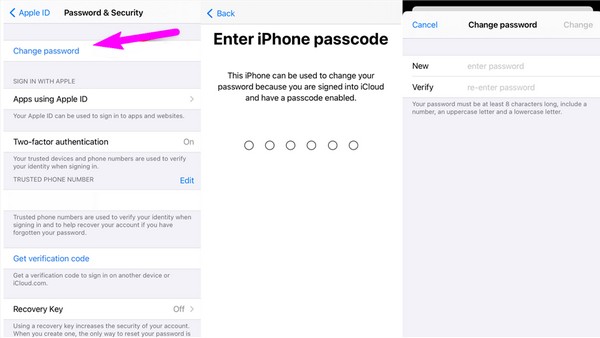
4. rész: A nem aktív Apple ID javítása helyreállítási módban
Lehet, hogy tudja Helyreállítási mód egy jól ismert hibaelhárítási funkció iOS és más eszközökön. Ezért a megoldható problémák közé tartozik az inaktív Apple ID, tehát az iPhone rendszerindítása, iPad stb., a helyreállítási módba állítás segíthet. De tudd, hogy a navigációhoz iTunes vagy Finder szükséges. Ezért telepítenie kell az iTunes alkalmazást, ha a számítógépen Windows fut.
Vegye figyelembe az alábbi biztonságos útmutatót a helyreállítási módban nem aktív Apple ID kijavításához:
1 lépésFuttassa az iTunes vagy a Finder alkalmazást az asztalon, és állítsa iPhone vagy iOS eszközét helyreállítási módba az alábbi utasítások szerint.
Kezdőlap gomb nélküli iPhone-on: Gyorsan nyomja meg egymás után a Felső és az Alsó hangerő gombot. Ezután nyomja le másodpercig a bekapcsológombot. Csak akkor engedje el őket, ha a képernyőn megjelenik a Helyreállítás képernyő.
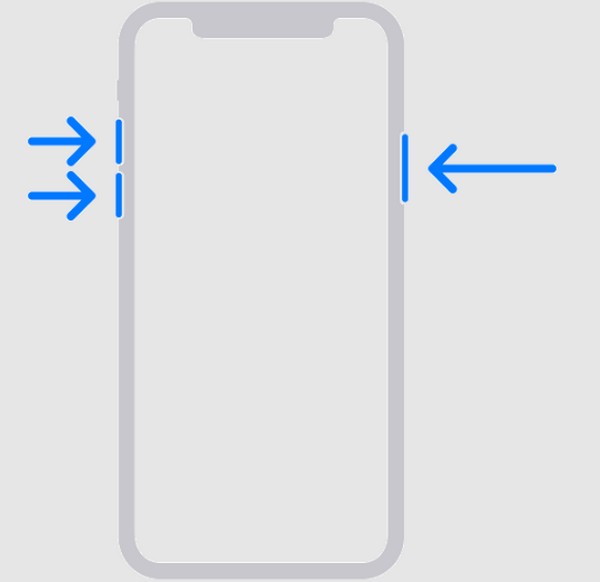
Kezdőlap gombbal rendelkező iPhone készüléken: Tartsa lenyomva a Kezdőképernyő és az Alvás/Ébresztés gombot, és tartsa lenyomva. Amikor a helyreállítási mód megjelenik a képernyőn, engedje el mindkettőt.
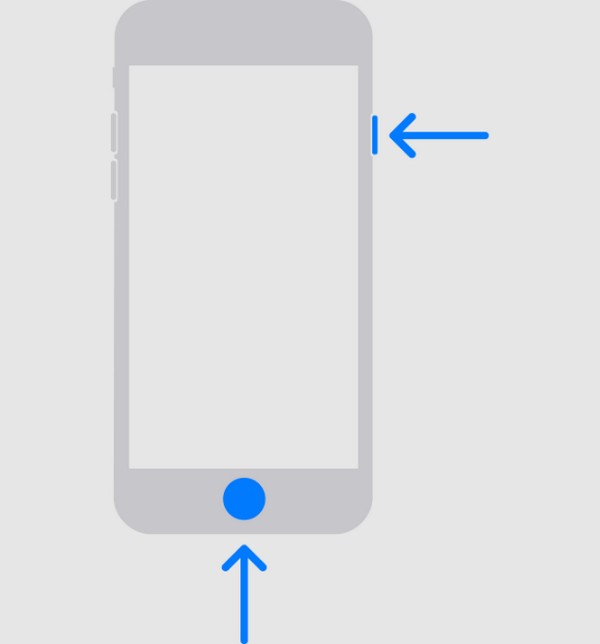
Ön is állítsa az iPadet helyreállítási módba és kövesse a fenti utasításokat, mivel ugyanazok a lépések.
2 lépésAmint az iTunes vagy a Finder észleli az eszközt, megjeleníti a frissítési vagy visszaállítási lehetőségeket. Így válassza ki a Visszaad fület, és a program visszaállítja az eszközt az alapértelmezett beállításokra, és mindent töröl, beleértve az inaktív Apple ID-t is.
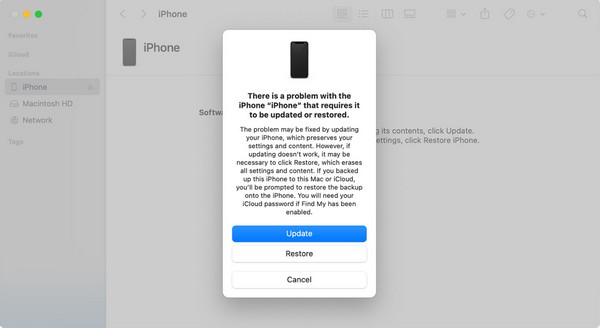
A FoneLab segít az iPhone képernyőjének feloldásában, eltávolítja az Apple ID-t vagy annak jelszavát, eltávolítja a képernyő idejét vagy korlátozási jelszavát másodpercben.
- Segít az iPhone képernyő feloldásában.
- Eltávolítja az Apple ID-t vagy annak jelszavát.
- Távolítsa el a képernyő idejét vagy a korlátozási jelszót másodpercben.
5. rész. GYIK az Apple ID nem aktív javításáról
Aktiválhatom újra az Apple ID-t?
Igen tudsz. Újraaktiválhatja Apple ID-jét, ha felkeresi fiókját az interneten, és megadja a szükséges információkat. Ehhez a folyamathoz részletesebb útmutatók érhetők el az interneten, ezért próbálja ki őket, de ügyeljen arra, hogy a biztonságos és megfelelőt válassza.
Miért lett deaktiválva az Apple ID-m?
Lehet, hogy eltelt egy kis idő az utolsó bejelentkezés óta. Vagy a fent említettekhez hasonlóan előfordulhat, hogy túl sokszor próbálta meg a helytelen jelszót megadni, de ne aggódjon. A cikkben ismertetett eljárások segíthetnek Önnek.
Ha szeretne egy ajánlást, FoneLab iOS feloldó a legkeresettebb megoldások közé tartozik a különféle Apple ID- és jelszóproblémákra, ezért nyugodtan próbálja ki.
A FoneLab segít az iPhone képernyőjének feloldásában, eltávolítja az Apple ID-t vagy annak jelszavát, eltávolítja a képernyő idejét vagy korlátozási jelszavát másodpercben.
- Segít az iPhone képernyő feloldásában.
- Eltávolítja az Apple ID-t vagy annak jelszavát.
- Távolítsa el a képernyő idejét vagy a korlátozási jelszót másodpercben.
